Hp PHOTOSMART M627 User Manual [bg]
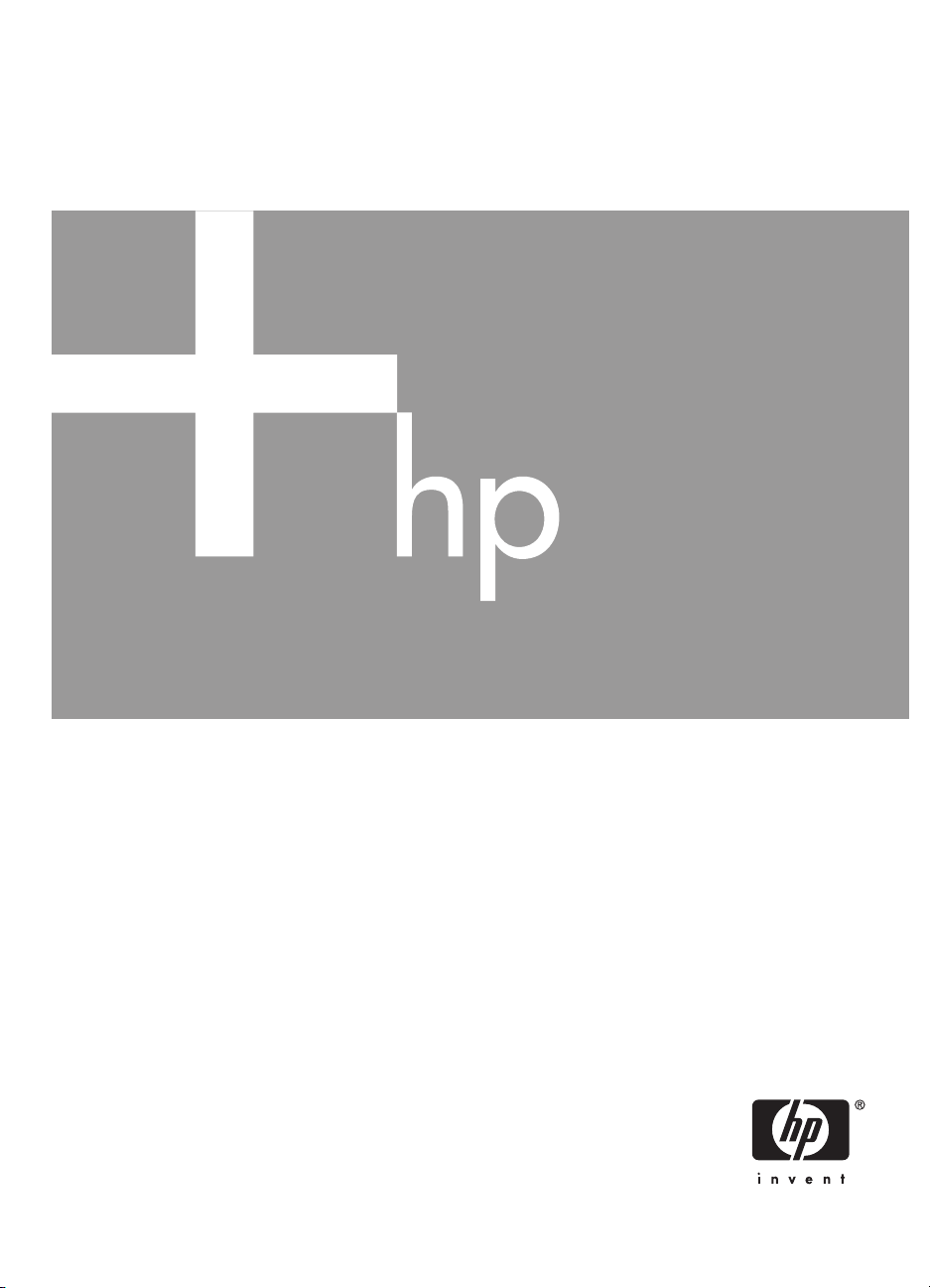
HP Photosmart M627
Цифрова камера
Ръководство за
потребителя
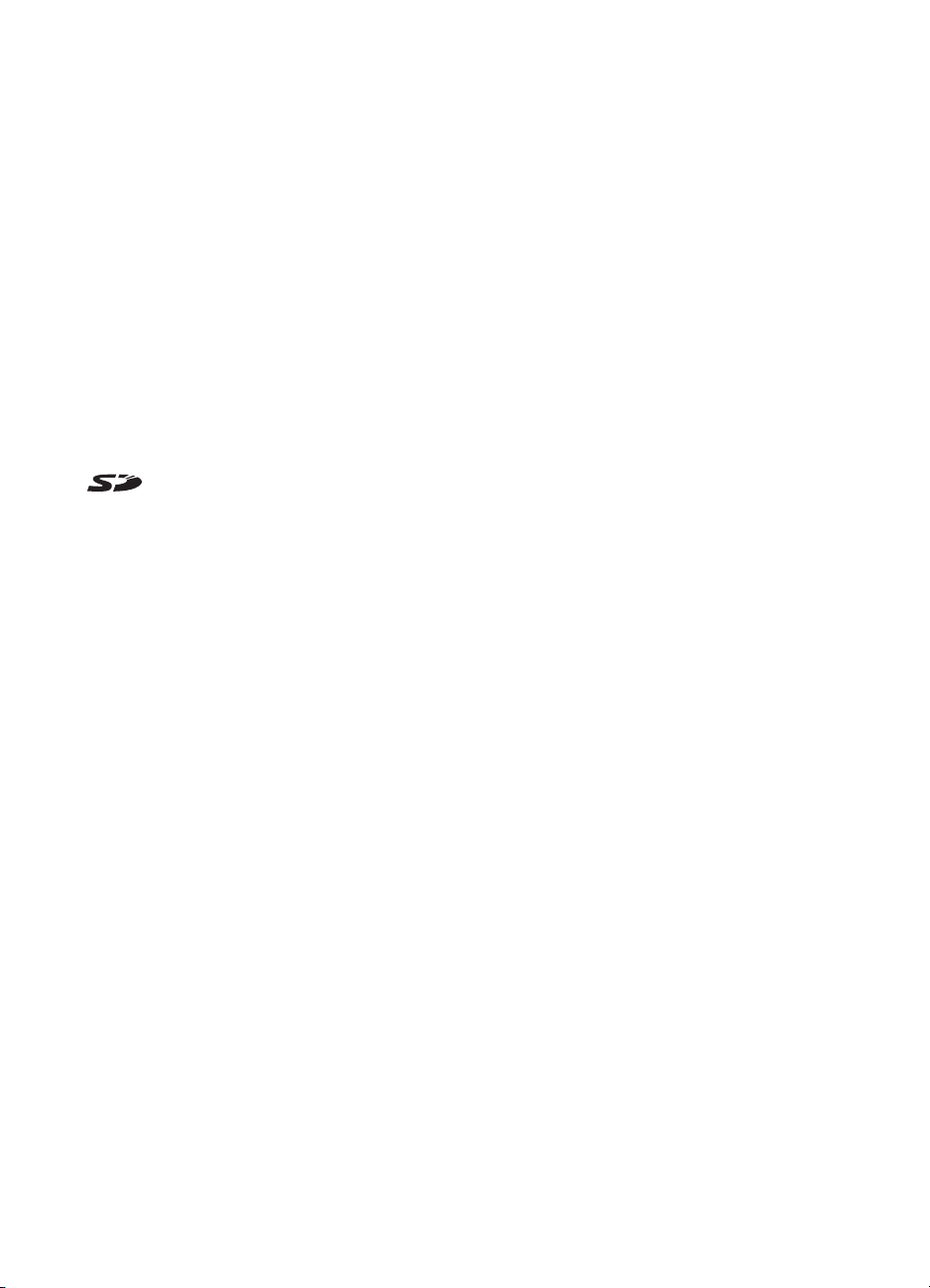
Юридическа информация
и важни бележки
© 2006 Hewlett-Packard Development
Company, L.P.
Съдържащата се тук информация
подлежи на промяна без
предизвестие. Единствените
гаранции за продукти и услуги на
HP са посочени в изричните
гаранционни декларации,
придружаващи тези продукти и
услуги. Нищо от съдържащото се в
настоящето ръководство не следва
да се счита за представляващо
допълнителна гаранция. HP не носи
отговорност за технически или
редакторски грешки или пропуски в
настоящето ръководство.
Windows® е регистрирана в САЩ
търговска марка на Microsoft
Corporation.
Емблемата на SD е
търговска марка на своя собственик.
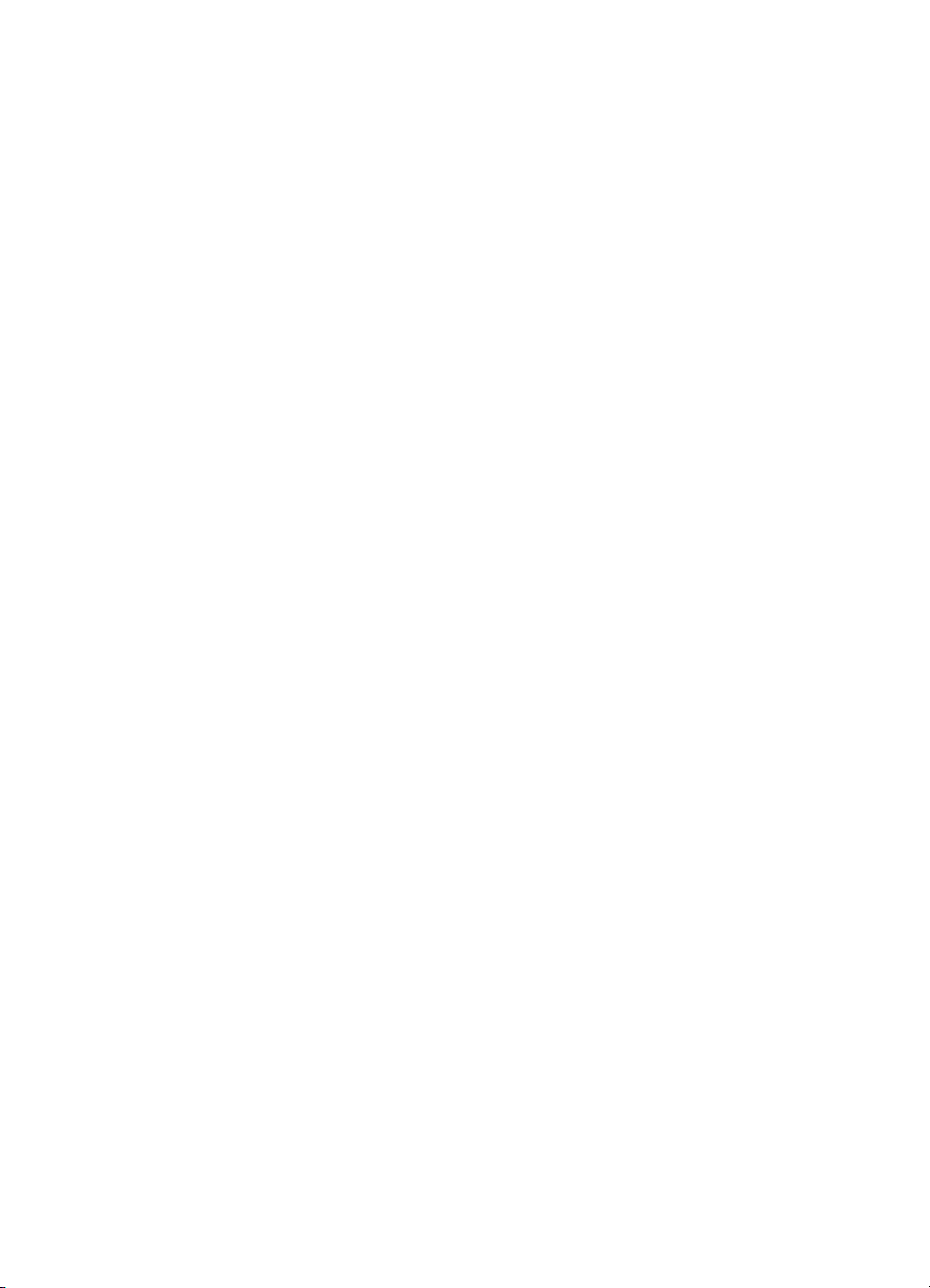
Cъдържание
1 Първи стъпки.......................................................................................................5
Горна и задна част на фотоапарата....................................................................5
Предна, странична и долна част на фотоапарата..............................................6
Гнездо за фотоапарата в докинг-станцията........................................................6
Преди да правите снимки.....................................................................................7
Заредете батериите.......................................................................................7
Поставете батериите.....................................................................................7
Включете фотоапарата..................................................................................7
Изберете езика...............................................................................................8
Изберете региона...........................................................................................8
Въведете датата и часа.................................................................................8
Поставете и форматирайте допълнителна карта с памет..........................9
Инсталирайте софтуера................................................................................9
Използване на фотоапарата..............................................................................11
2 Снимане и запис на видеоклипове................................................................12
Снимане...............................................................................................................12
Запис на видеоклипове.......................................................................................13
Моментален преглед...........................................................................................13
Автоматичен фокус и експонация......................................................................13
Фокусиране на обекта..................................................................................14
Оптимизиране на фокуса.............................................................................14
Използване на фиксиран фокус..................................................................14
Оптимизиране на експонацията..................................................................15
Използване на увеличение.................................................................................15
Оптично увеличение....................................................................................16
Цифрово увеличение...................................................................................16
Настройка на светкавицата................................................................................17
Настройка на светкавицата – ефект "червени очи"...................................17
Използване на снимачните режими...................................................................17
Използване на режима "Самоснимачка"....................................................19
Използване на режима "Залп".....................................................................19
Използване на менюто за снимане....................................................................20
Компенсиране на експонацията..................................................................21
Баланс на бялото.........................................................................................21
ISO скорост...................................................................................................22
3 Преглед на изображения и видеоклипове....................................................23
Изтриване на изображения.................................................................................24
Преглед на миниатюри........................................................................................24
Увеличаване на изображения............................................................................25
4 Използване на менюто на галерията с дизайни..........................................26
Отстраняване на червени очи............................................................................26
Прилагане на художествени ефекти..................................................................27
Промяна на цветове............................................................................................28
Добавяне на рамки..............................................................................................28
Запис на звук........................................................................................................29
Цифров фотоапарат HP Photosmart M627 3
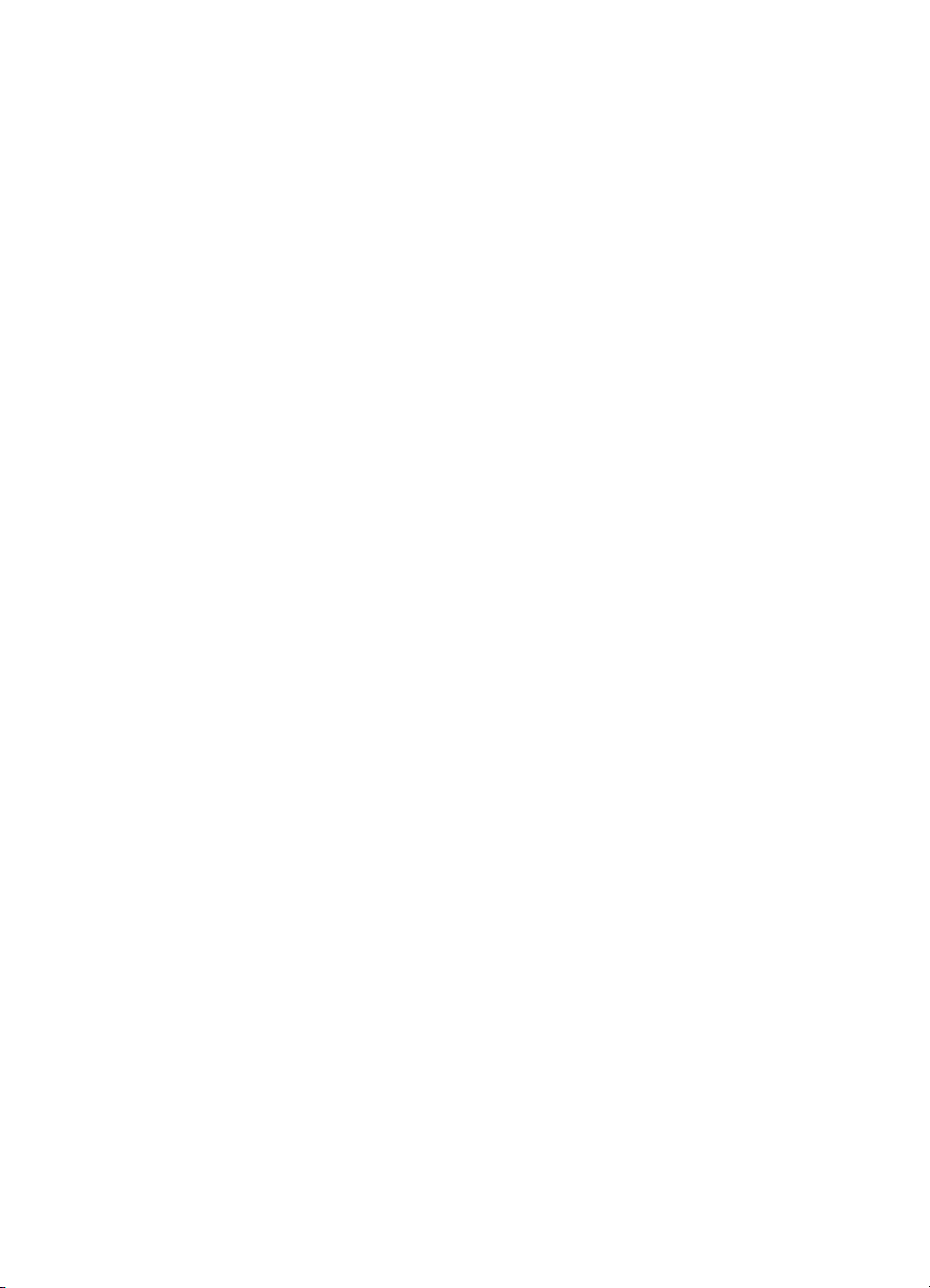
5 Прехвърляне и отпечатване на изображения..............................................30
Прехвърляне на изображения със софтуера HP Photosmart..........................30
Прехвърляне на изображения без софтуера HP Photosmart...........................30
Свързване към компютъра..........................................................................31
Ползване на четец на карти с памет..........................................................31
Отпечатване на изображения от фотоапарата.................................................32
6 Използване на HP Photosmart Express..........................................................33
Използване на менюто на Photosmart Express.................................................33
Настройка на местоназначения онлайн във фотоапарата..............................34
Изпращане на изображения към местоназначения онлайн.............................34
Означаване на изображения като "Предпочитани"..........................................35
Избиране на изображения за печат...................................................................35
Поръчка на разпечатки онлайн..........................................................................35
7 Използване на менюто за настройка.............................................................37
8 Отстраняване на неизправности....................................................................39
Нулиране на фотоапарата..................................................................................39
Проблеми и решения..........................................................................................39
9 Поддръжка на продукта...................................................................................44
Полезни уеб сайтове...........................................................................................44
Получаване на помощ.........................................................................................44
АРабота с батериите............................................................................................46
Най-важното за батериите..................................................................................46
Удължаване на живота на батериите................................................................46
Мерки за безопасност при ползването на батериите.......................................46
Индикатори за захранване..................................................................................47
Брой снимки по тип на батерията......................................................................47
Качества на батериите........................................................................................48
Зареждане на NiMH батерии..............................................................................48
Мерки за безопасност при зареждането на батериите....................................49
БТехнически данни..............................................................................................50
Капацитет на паметта.........................................................................................52
Качество на изображението...............................................................................52
Индекс.........................................................................................................................53
4
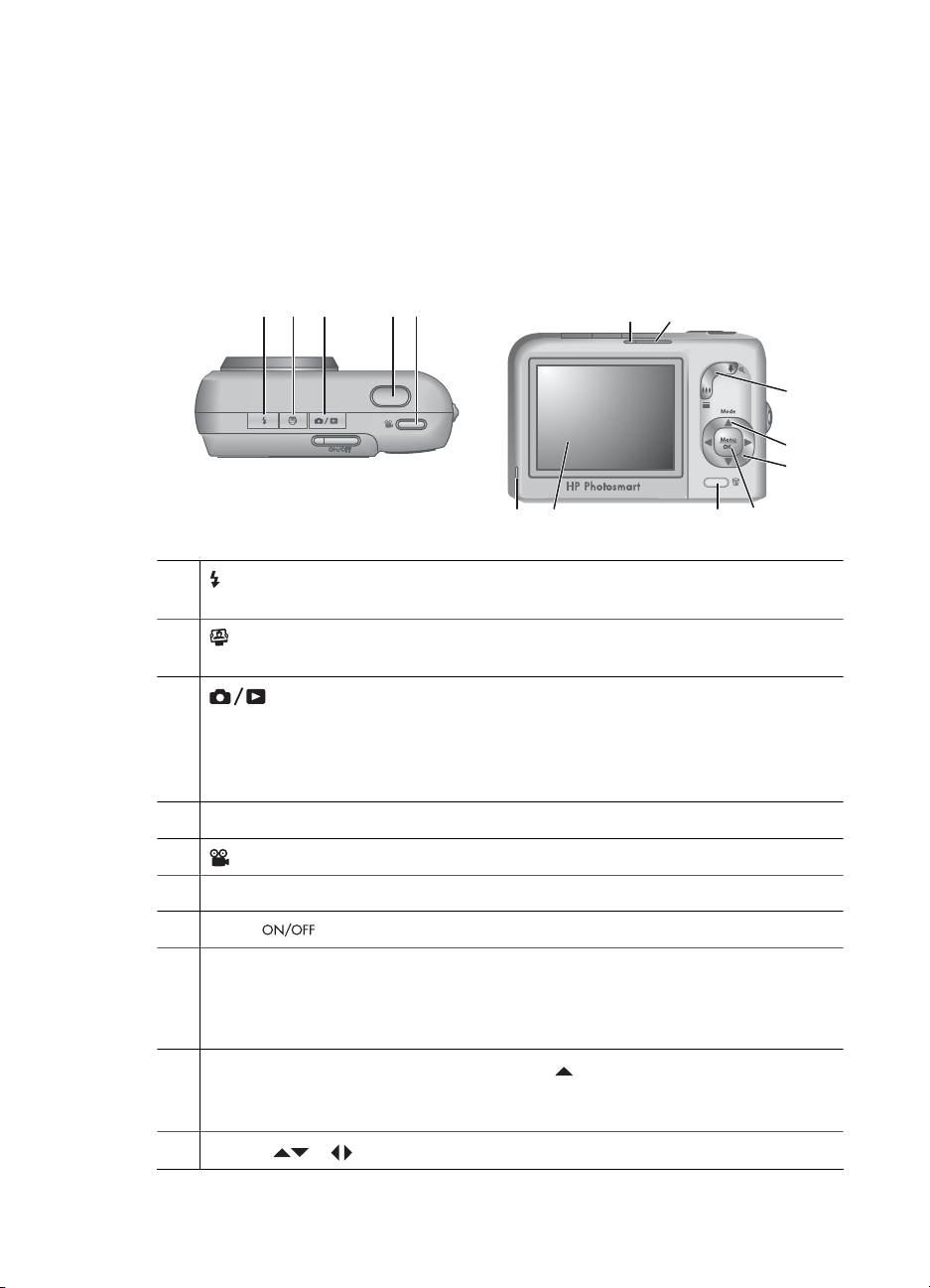
1
Първи стъпки
Използвайте този раздел, за да се запознаете с управлението на цифровия
фотоапарат, да го настроите за използване и да започнете да правите снимки.
Горна и задна част на фотоапарата
45123
14
1 Бутон Flash (Светкавица) – вж. Настройка на светкавицата
на страница 17.
2 Бутон на Photosmart Express – вж. Използване на HP Photosmart
Express на страница 33.
3
4 Бутон Shutter (Затвор).
5 Бутон Video (Видео).
Бутон Live View/Playback (Изглед на живо/възпроизвеждане) –
превключва между Live View (Изглед на живо) и Playback
(Възпроизвеждане) (вж. Снимане и запис на видеоклипове
на страница 12 и Преглед на изображения и видеоклипове
на страница 23).
76
12 1113
8
9
10
6 Индикатор за захранване.
7 Бутон .
8 Лост Zoom (Мащабиране) – достъп до функциите Zoom (Мащабиране)
(вж. Използване на увеличение на страница 15), Thumbnails
(Миниатюри) (вж. Преглед на миниатюри на страница 24) и Magnify
(Увеличение) (вж. Увеличаване на изображения на страница 25).
9
Бутон Mode (Режим) – натиснете бутона за достъп до менюто Shooting
Mode (Режим на снимане) в режим Live View (Изглед на живо) (вж.
Използване на снимачните режими на страница 17).
10
Бутони и – за придвижване в менютата и преглеждане на снимки.
Цифров фотоапарат HP Photosmart M627 5
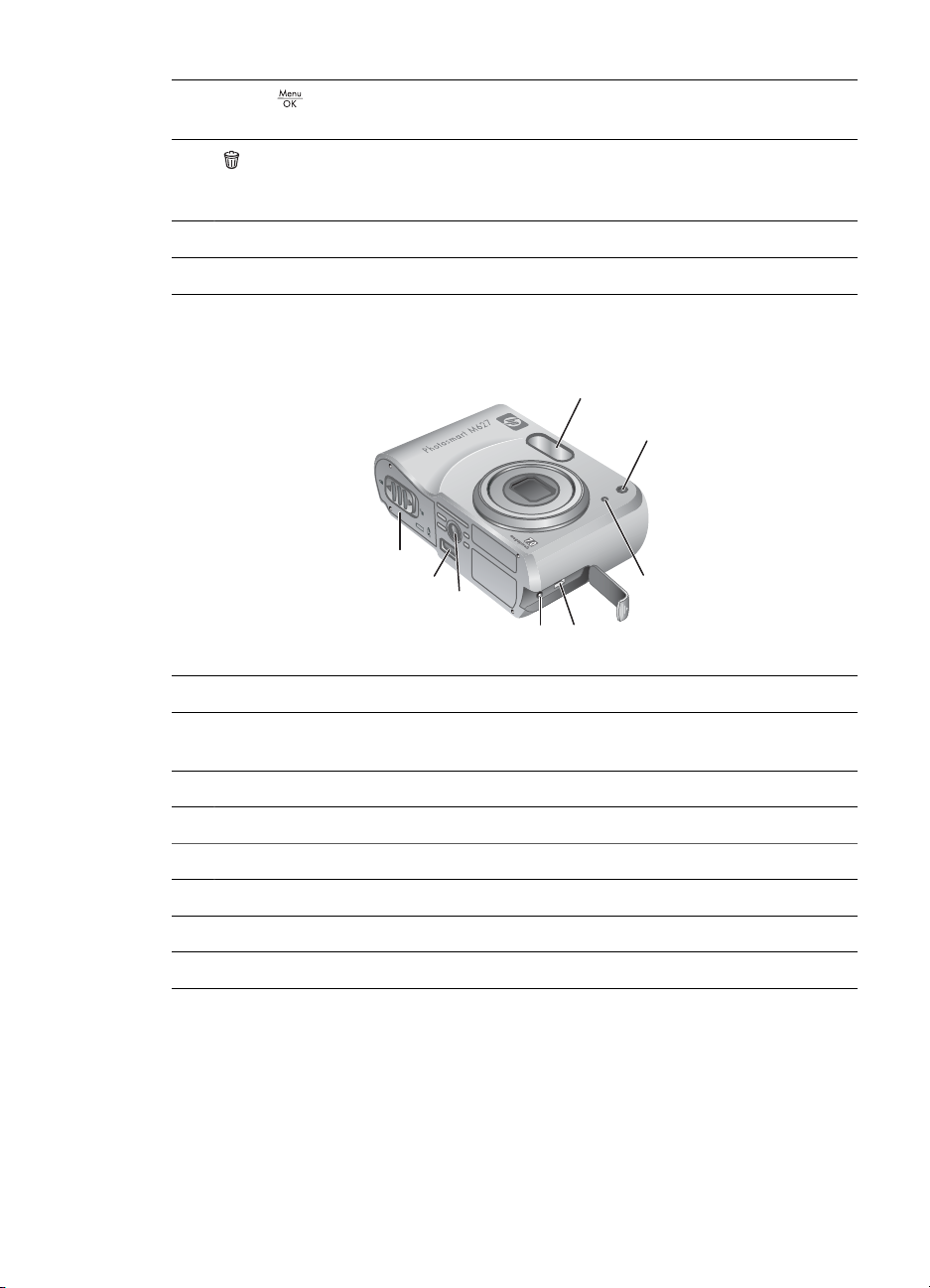
Глава 1
(продължение)
11
Бутон – за показване на менюта във фотоапарата, избиране на опции
и потвърждаване.
12
13 Дисплей за изображения.
14 Индикатор за зареждане на батерията.
Бутон Delete (Изтриване) – достъп до функцията Delete (Изтриване) във
режим Playback (Възпроизвеждане) (вж. Изтриване на изображения
на страница 24).
Предна, странична и долна част на фотоапарата
1
2
8
7
6
5
4
1 Светкавица.
2 Индикатор за самоснимачката (вижте Използване на режима
"Самоснимачка" на страница 19).
3
3 Микрофон.
4 USB извод.
5 Извод за захранващия адаптер.
6 Отвор за триножника.
7 Извод за докинг-станция.
8 Капаче за батериите и картата с памет.
Гнездо за фотоапарата в докинг-станцията
Ако купите докинг-станция, в нея ще има няколко празни гнезда. Когато
инсталирате допълнителната докинг-станция за ползване с този фотоапарат,
използвайте гнездото с квадратния зелен етикет. Вижте Ръководството за
потребителя на докинг-станцията за указания.
6
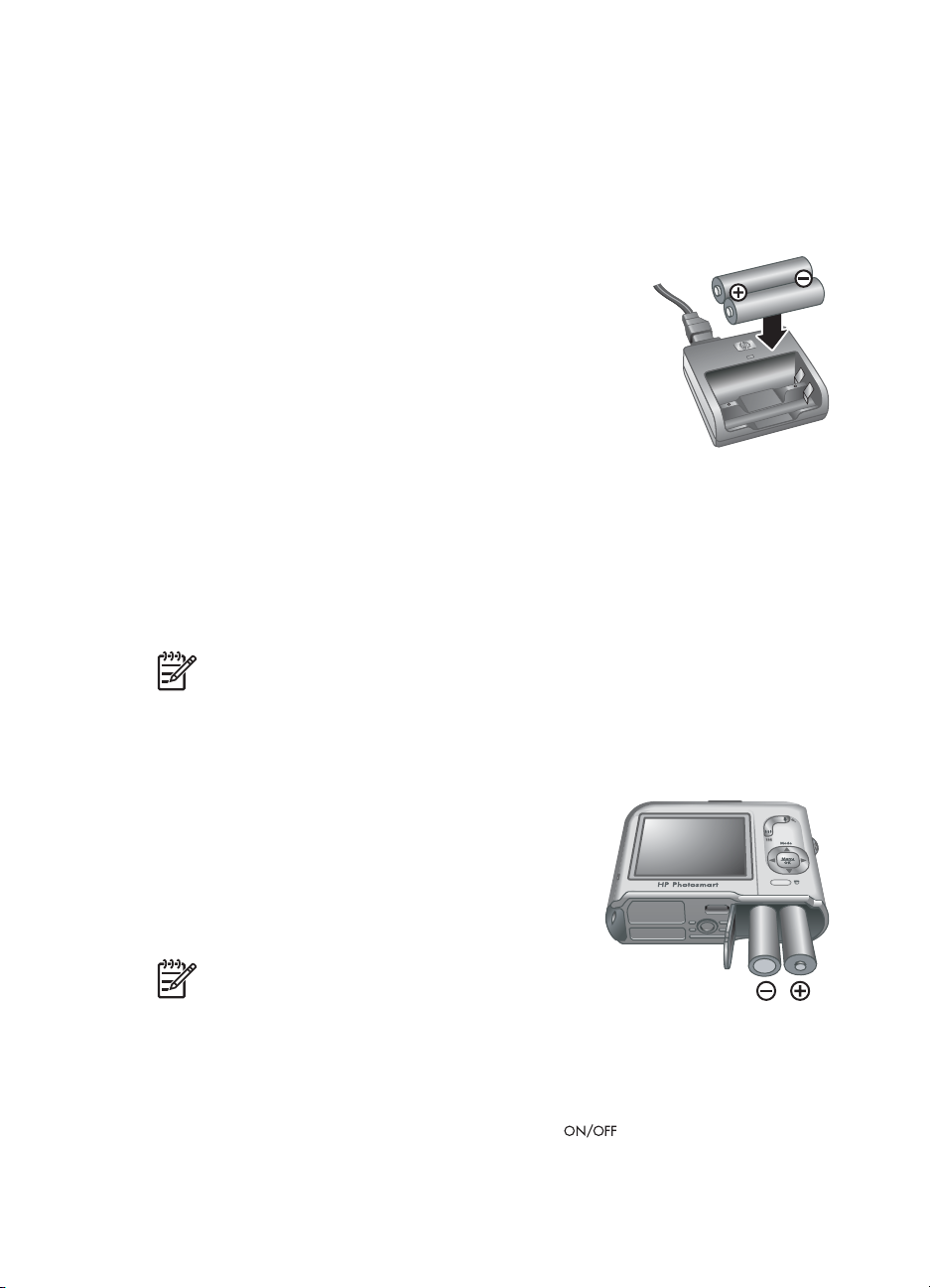
Преди да правите снимки
Извършете следващите процедури, преди да правите снимки или да записвате
видеоклипове.
Заредете батериите
Зареждайте батериите със зарядното устройство, което придружава фотоапарата.
1. Включете зарядното в електрическата мрежа, след
което поставете в него презареждащи се NiMH
батерии, както е показано.
2. Индикаторът на зарядното ще започне да мига при
зареждане на батериите, след което той ще започне
да свети постоянно, когато зареждането е завършено
(вж. Зареждане на NiMH батерии на страница 48 за
информация за времето за зареждане).
Батериите и зарядното устройство може да се затоплят по
време на зареждане на батериите. Това е нормално.
Въпреки че не е проблем да оставяте батериите в зарядното, препоръчваме те да
не бъдат съхранявани в него. Вж. Работа с батериите на страница 46 за
информация относно безопасното боравене и съхранение на презареждащи се
NiMH батерии.
За пълното активиране на новите NiMH батерии, трябва да ги зареждате в
зарядното устройство в продължение на една нощ, дори ако зарядното показва,
че батериите са заредени.
Забележка Можете също да зареждате батериите във фотоапарата с
помощта на допълнителен захранващ адаптер на HP или в допълнителното
гнездо за батерия на допълнителна докинг-станция за фотоапарат
HP Photosmart premium.
Поставете батериите
1. Отворете капачето за батериите и картата с
памет като плъзнете ключалката, както е
показано на капачето за батериите и картата
с памет.
2. Поставете батериите.
3. Затворете капачето за батериите и картата
с памет.
Забележка Изключете фотоашарата преди
да изваждате батериите. Ако ползвате
акумулаторни NiMH батерии, заредете ги
напълно, преди да ги използвате за пръв път (вижте Заредете
батериите на страница 7).
Включете фотоапарата
За да включите фотоапарата, натиснете бутона .
Цифров фотоапарат HP Photosmart M627 7
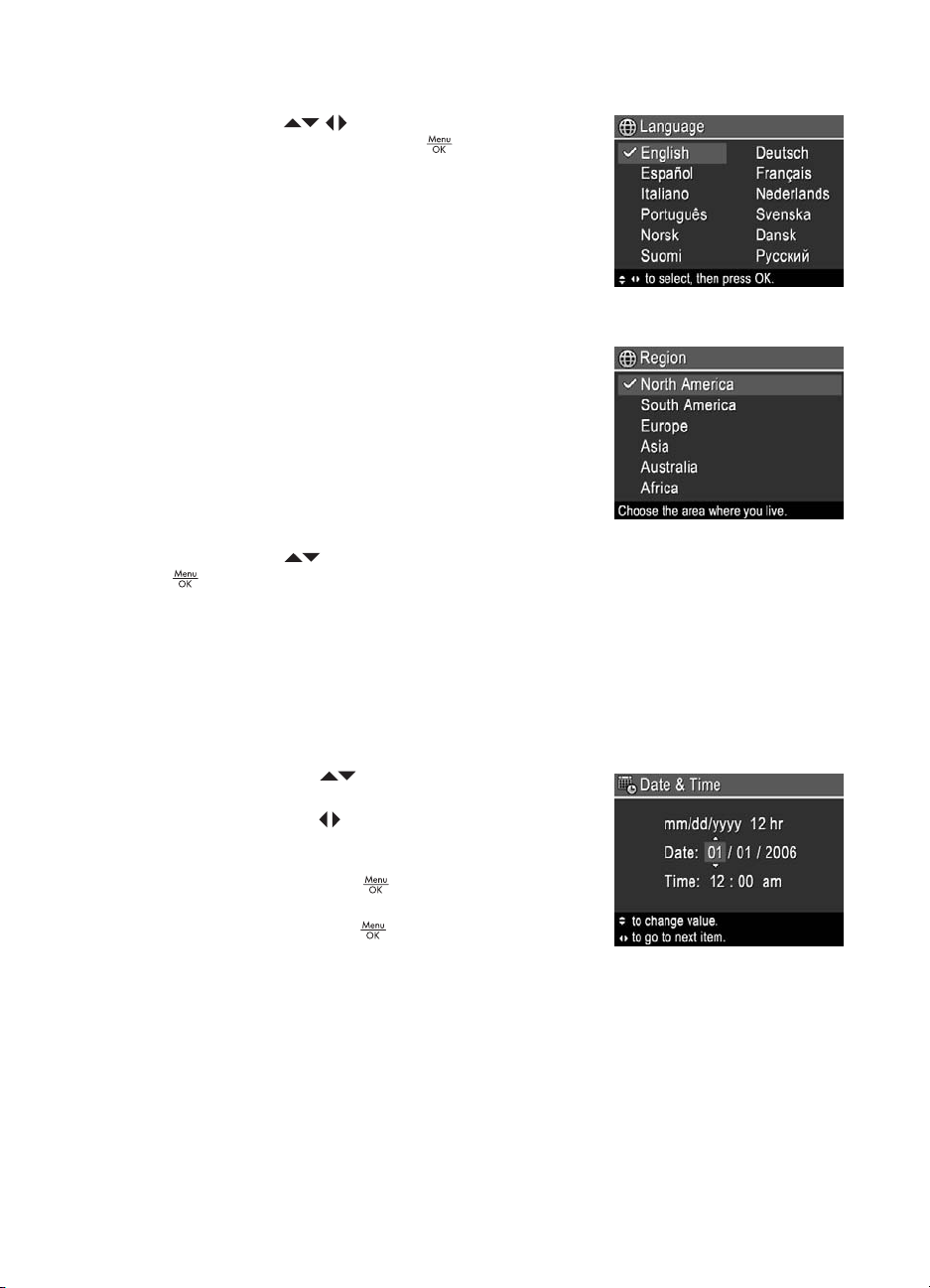
Глава 1
Изберете езика
Използвайте , за да изберете желания език,
а след това натиснете бутона
За да смените езика по-късно, ползвайте менюто
Setup (Настройка) (вижте Използване на менюто
за настройка на страница 37).
Изберете региона
Заедно с настройката Language (Език),
настройката Region (Регион) определя формата
на датата по подразбиране и формата на
видеосигнала за показване на изображенията на
фотоапарата на телевизионен екран, когато
фотоапаратът е свързан чрез допълнителна
докинг-станция HP Photosmart Premier или
безжична поставка (вижте Използване на менюто
за настройка на страница 37).
Използвайте
.
.
, за да изберете желания регион, след което изберете бутона
Въведете датата и часа
Правилното настройване на датата и часа улеснява намирането на изображения,
след тяхното прехвърляне на компютъра, като също така се осигурява правилно
маркиране при използване на функцията за отпечатване на дата и час. Вж. Date &
Time Imprint (Отпечатване на дата и час) под Използване на менюто за
снимане на страница 20.
1.
Използвайте
маркираната стойност.
2. Използвайте
като се премествате на други раздели и
повтаряте горната първа стъпка.
3.
Натиснете бутона
желаната дата, час и формат, а след това
натиснете отново
За да промените датата и часа по-късно, ползвайте
менюто Setup (Настройка) (вижте Използване на менюто за настройка
на страница 37).
, за да настроите
, за да настроите датата и часа,
, когато изберете
, за да потвърдите.
8

Поставете и форматирайте допълнителна карта с памет
Този фотоапарат поддържа стандартни и високоскоростни маркови HP карти с
памет Secure Digital (SD) – от 8 МБ до 2 ГБ.
1. Изключете фотоапарата
и отворете капачето за
батериите и картата с
памет.
2. Поставете картата с
памет в по-малкото
гнездо, както е показано.
Уверете се, че картата с
памет влиза на място с
щракване.
3. Затворете капачето за
батериите и картата с
памет и включете фотоапарата.
Винаги форматирайте новите карти с памет преди тяхното първоначално
използване. Форматирането изтрива всички изображения от картата с памет,
затова не забравяйте да прехвърлите всички налични изображения преди самото
форматиране (вж. Прехвърляне и отпечатване на изображения
на страница 30).
1.
При включен фотоапарат натиснете бутона
в горния десен ъгъл на дисплея. Това означава, че сте в режим Playback
(Възпроизвеждане).
2.
Натиснете
3.
Използвайте
което изберете бутона
4.
Използвайте
, за да форматирате картата.
.
, за да изберете Format Card (Форматиране на карта), след
.
, за да изберете Yes (Да), а след това натиснете бутона
, докато за кратко се появи
Забележка След като поставите карта с памет, всички нови изображения
и видеоклипове се съхраняват в картата, а не във вътрешната памет. За да
ползвате вътрешната памет и да видите изображенията, съхранени там,
извадете картата с памет. За да прехвърлите изображения от вътрешната
памет към допълнителната карта с памет, вижте Move Images to Card
(Преместване на изображения към карта) в Използване на менюто на
галерията с дизайни на страница 26.
За информация за поддържаните карти с памет вижте Капацитет
на страница 51.
Цифров фотоапарат HP Photosmart M627 9
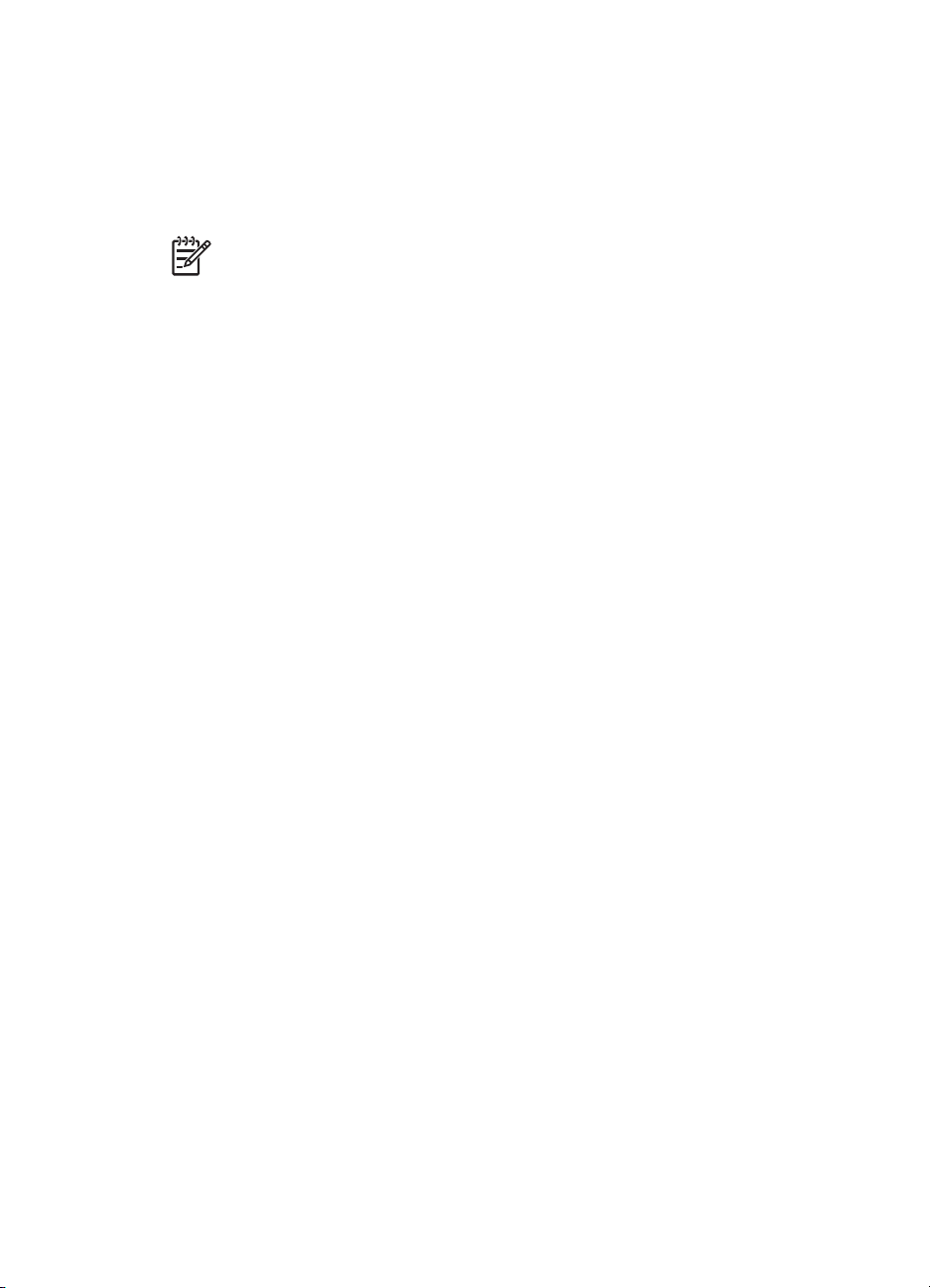
Глава 1
Инсталирайте софтуера
Софтуерът HP Photosmart съдържа функции за прехвърляне на снимки и
видеоклипове на компютъра, както и функции за модифициране на съхраняваните
снимки (премахване на ефекта "червени очи", завъртане, изрязване,
оразмеряване, регулиране на качеството на изображенията и др.). Вж. За
софтуера HP Photosmart на страница 10.
Забележка Ако имате проблеми с инсталирането или използването на
софтуера HP Photosmart, потърсете повече информация в уебсайта на
HP Customer Care (Грижи за клиентите на HP): www.hp.com/support.
Windows
Ако компютърът с Windows:
●Разполага с минимум 128 МБ RAM памет, Windows XP или x64, както и Internet
Explorer 5.5 Service Pack 2 или по-нова версия (препоръчително Internet
Explorer 6), ще можете да изберете да се инсталира или HP Photosmart Premier,
или HP Photosmart Essential.
●Разполага с минимум 128 МБ RAM памет, Windows 2000, както и Internet
Explorer 5.5 Service Pack 2 или по-нова версия (препоръчително Internet
Explorer 6), ще се инсталира HP Photosmart Essential.
1. Затворете всички програми и временно изключете всички антивирусни
защити.
2. Поставете компактдиска със софтуера HP Photosmart в CD устройството и
следвайте указанията на екрана. Ако не се появи екранът за инсталиране,
щракнете с мишката върху Start (Старт), щракнете върху Run (Изпълни),
въведете D:\Setup.exe, където D е буквата на вашето CD устройство, а след
това щракнете върху OK.
3. Когато инсталирането на софтуера приключи, включете отново антивирусните
защити.
10
Macintosh
За инсталирането на софтуера HP Photosmart за Mac, Macintosh компютърът
трябва да отговаря на указаните на опаковката на фотоапарата системни
изисквания.
1. Поставете компактдиска със софтуера HP Photosmart в CD устройството.
2. Щракнете два пъти с мишката върху иконата на CD устройството на работния
плот на компютъра.
3. Щракнете два пъти върху иконата на инсталиращата програма, а след това
следвайте указанията на екрана.
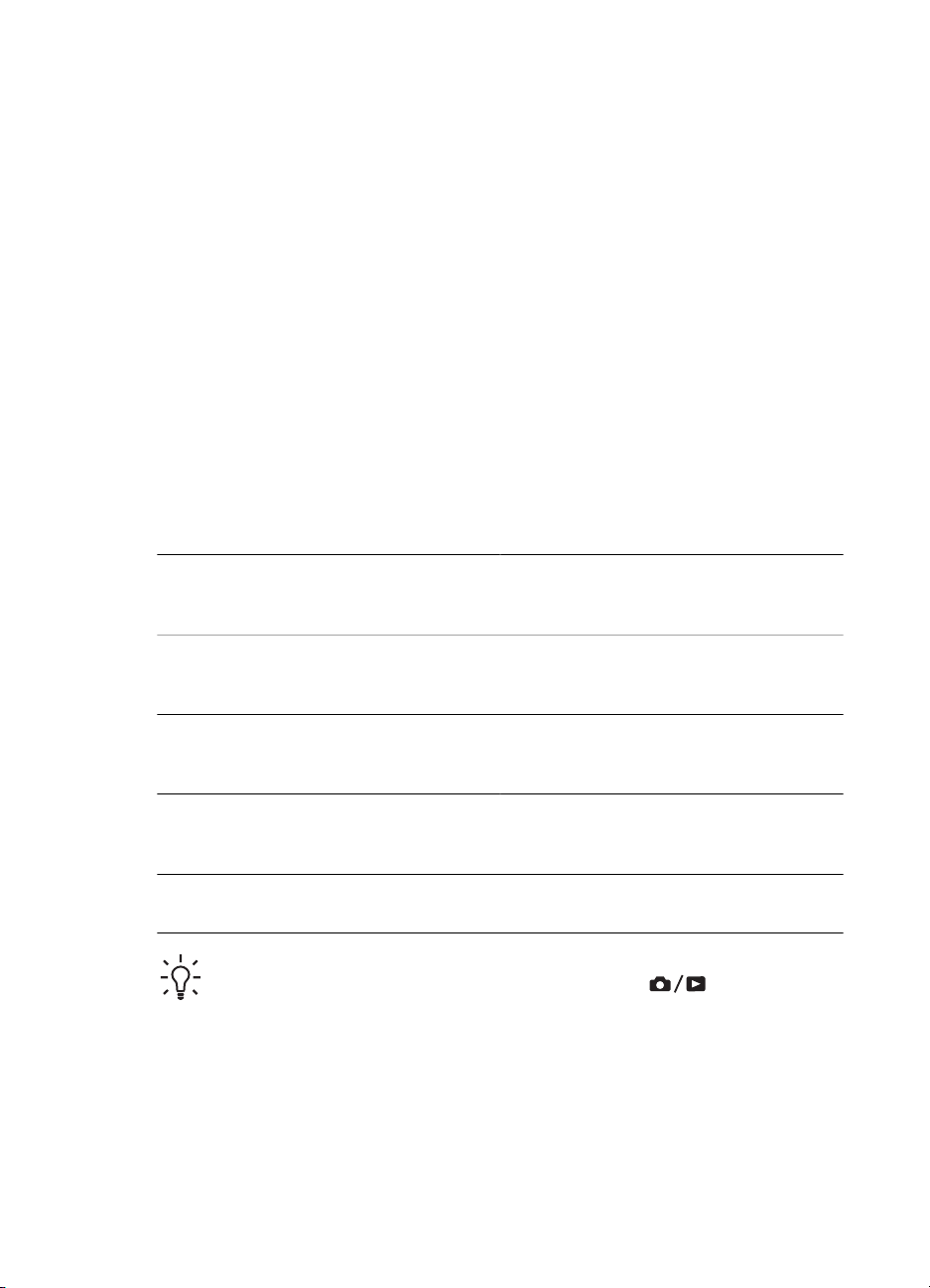
За софтуера HP Photosmart
Компактдискът, доставен с фотоапарата, съдържа следните версии на софтуера
HP Photosmart:
●Софтуер HP Photosmart Premier (за системи с Windows XP и x64 с минимум
128 МБ RAM памет). Тази версия на софтуера съдържа някои допълнителни
функции, които ви дават възможност да:
– Печатате изображения, означени като Favorite (Предпочитани). Вж.
Означаване на изображения като "Предпочитани" на страница 35.
– Отпечатвате кадри от временно спрени видеоклипове.
●Софтуер HP Essential Premier (за системи с Windows 2000, Windows XP и
x64 с минимум 128 МБ RAM памет). Тази версия не съдържа допълнителните
функции на софтуера HP Photosmart Premier.
●Софтуер HP Photosmart Mac (за системи Macintosh).
За да научите повече за възможностите на софтуера и за това как да ги ползвате,
вижте функцията Help (Помощ) в софтуера HP Photosmart.
Използване на фотоапарата
Щом като вече приключихте с настройките, можете да правите и преглеждате
снимки и видеоклипове.
За информация за правенето на снимки
и записването на видеоклипове
За информация за преглеждането на
снимките и видеоклиповете във
фотоапарата
За информация за обработката на
вашите изображения
За информация за прехвърлянето на
изображения от фотоапарата в
компютър
За информация за отпечатването на
изображения
Съвет За да превключвате между режимите Live View (Изглед на живо)
и Playback (Възпроизвеждане), натиснете бутона
Вижте Снимане на страница 12 и
Запис на видеоклипове
на страница 13
Вижте Преглед на изображения и
видеоклипове на страница 23.
Вижте Използване на менюто на
галерията с дизайни
на страница 26.
Вижте Прехвърляне на изображения
със софтуера HP Photosmart
на страница 30.
Вижте Отпечатване на изображения
от фотоапарата на страница 32.
.
Цифров фотоапарат HP Photosmart M627 11
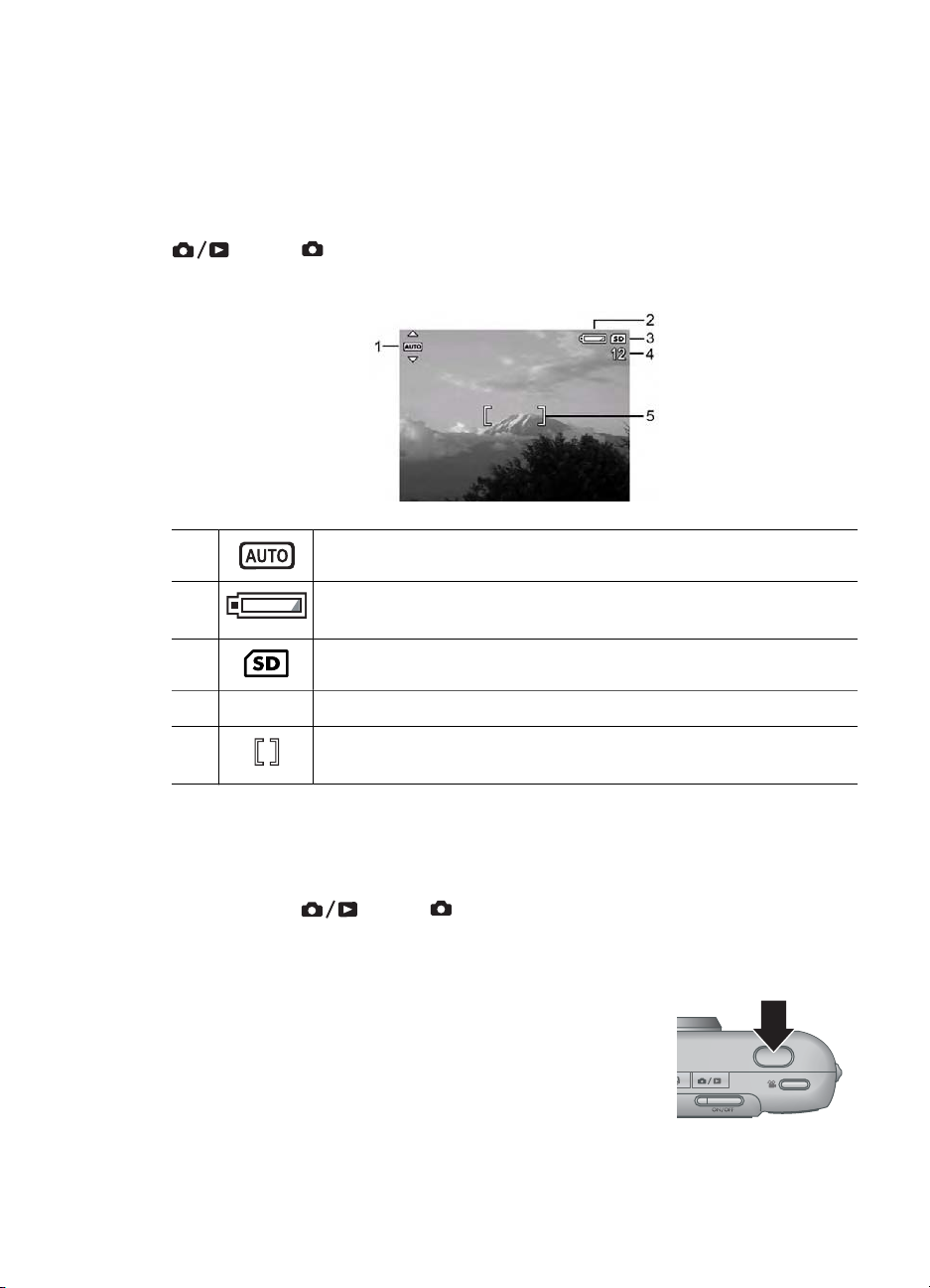
2
Снимане и запис на видеоклипове
Live View (На живо) ви дава възможност да кадрирате снимки и видеоклипове на
дисплея за изображения. За да активирате Live View (На живо), натиснете
, докато се появи за кратко в горния десен ъгъл на дисплея за
изображения. Дисплеят Live View (На живо) изглежда така:
1 Индикатор за Shooting mode (Снимачен режим).
2 Индикатор за нивото на батерията (вижте Индикатори за
захранване на страница 47).
3 Индикатор за карта с памет.
4 12 Брой на оставащите снимки.
5 Фокусни скоби (вижте Автоматичен фокус и експонация
Снимане
Снимка можете да направите почти във всеки един момент, ако фотоапаратът е
включен, независимо какво е показано на дисплея.
1.
2. Кадрирайте обекта на вашата снимка.
3. Натиснете бутона Shutter (Затвор) наполовина
4. Натиснете бутона Shutter (Затвор) докрай надолу, за
12
на страница 13).
Натиснете
дисплея за изображения. Това означава, че сте в режим Live View (На
живо).
надолу, за да измерите и фиксирате фокуса и
експонацията. Фокусните скоби на дисплея за
изображения стават плътно зелени, когато фокусът е
фиксиран (вижте Автоматичен фокус и експонация
на страница 13).
, докато се покаже за кратко в горния десен край на
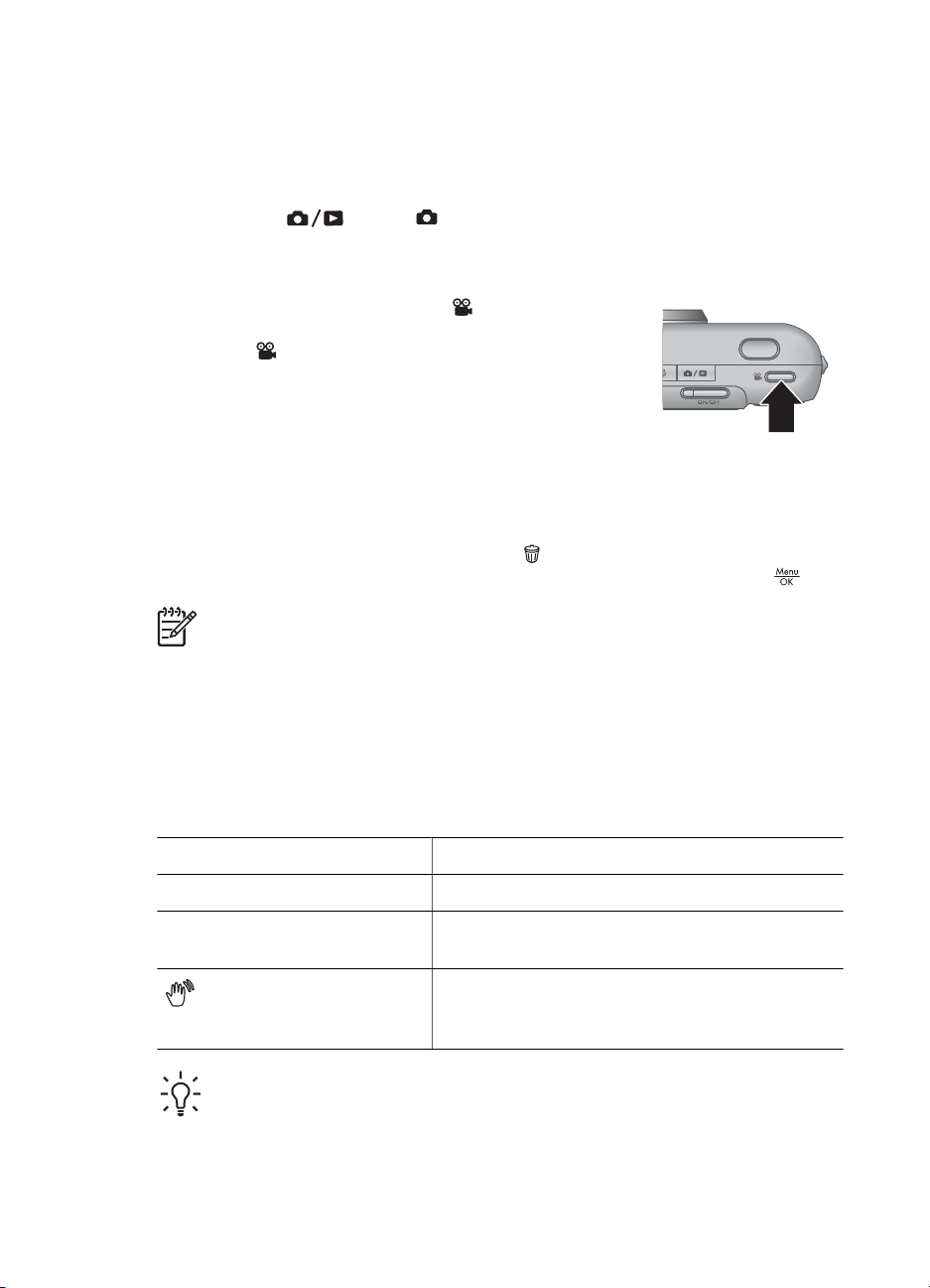
да направите снимката.
5. За да добавите звуков клип, продължавайте да държите бутона Shutter
(Затвор) натиснат и го отпуснете, когато сте готови.
Запис на видеоклипове
1.
Натиснете
дисплея за изображения. Това означава, че сте в режим Live View (На
живо).
2. Кадрирайте обекта.
3. Натиснете и отпуснете бутона
4. За да спрете видеозаписа, натиснете и отпуснете
бутона
Video (Видео) отново.
, докато се покаже за кратко в горния десен край на
Моментален преглед
След като сте направили снимка или сте записали видеоклип, фотоапаратът го
показва за кратко в Моментален преглед. Ако желаете да изтриете
изображението или видеоклипа, натиснете
изображение) от подменюто Delete (Изтриване), а след това натиснете
Забележка За да чуете звукозаписа, свързан със снимки или
видеоклипове, прехвърлете ги в компютъра със софтуера HP Photosmart
или ползвайте допълнителна докинг-станция HP Photosmart, за да свържете
фотоапарата с телевизор.
Video (Видео).
, изберете This Image (Това
.
Автоматичен фокус и експонация
Когато натиснете бутона Shutter (Затвор) наполовина надолу, фотоапаратът
автоматично измерва и фиксира фокуса и експонацията. Когато ползвате
автоматичен фокус:
Индикатор
Зелени фокусни скоби Фокусът е намерен.
Червени фокусни скоби Фокусът не е намерен (вижте Оптимизиране на
(икона с трепкаща ръка)
Съвет Ако следвате предложенията за фокус и експонация и вашето
изображение не изглежда добре фокусирано или експониране, когато се
показва в Playback (Преглед), вижте темите за замъглени, тъмни, светли
или зърнести изображения в Отстраняване на неизправности
на страница 39.
Цифров фотоапарат HP Photosmart M627 13
Описание
фокуса на страница 14).
Необходима е дълга експонация (вижте
Оптимизиране на експонацията
на страница 15).
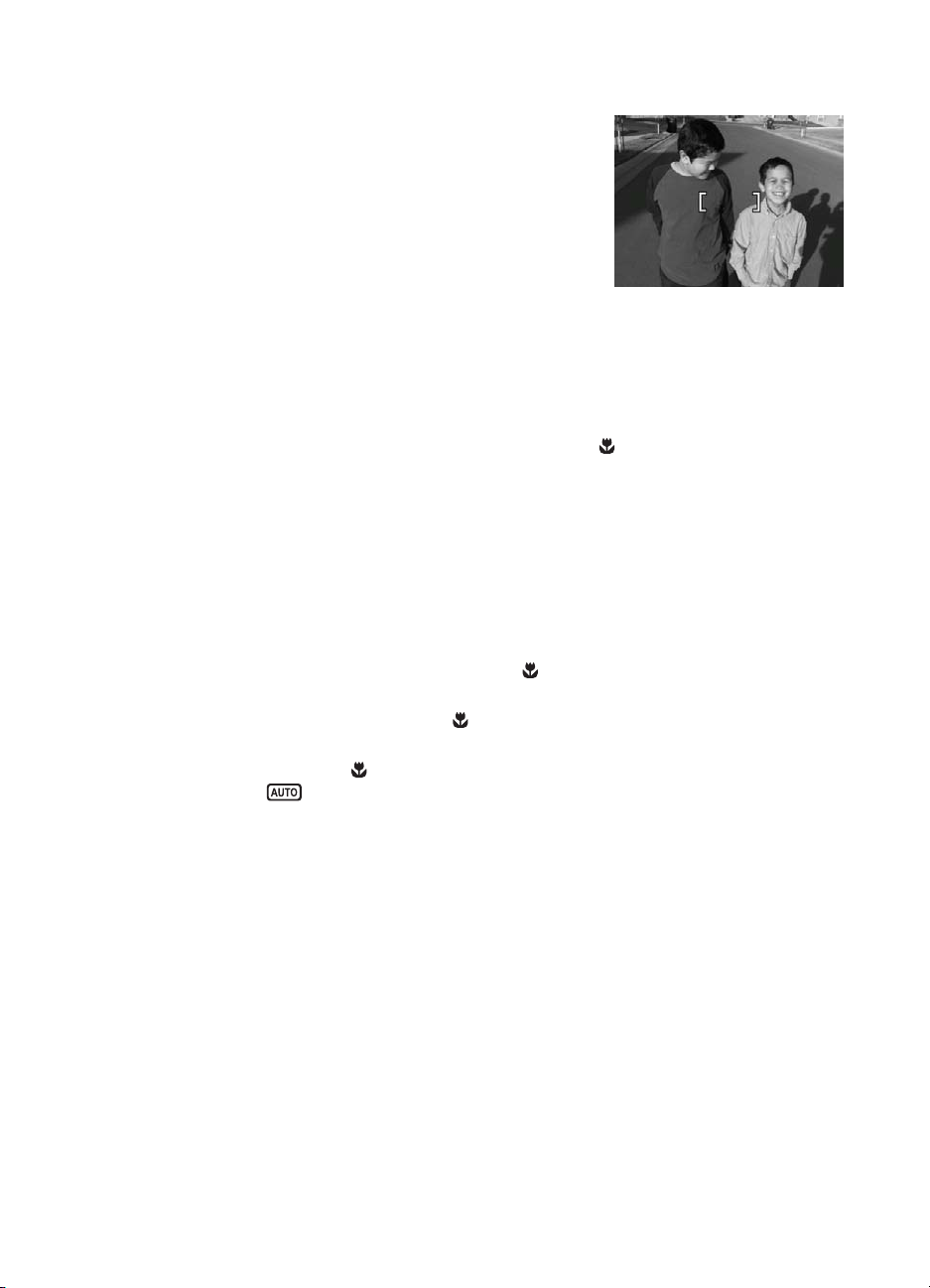
Глава 2
Фокусиране на обекта
Когато натиснете бутона Shutter (Затвор)
наполовина надолу, фотоапаратът търси фокус във
фокусните скоби. Когато намери фокус, фокусните
скоби стават зелени.
Ако фокусните скоби не кадрират вашия обект,
ползвайте Focus Lock (Фиксиран фокус) (вижте
Използване на фиксиран фокус на страница 14).
Оптимизиране на фокуса
Когато фотоапаратът не може да фокусира автоматично, фокусните скоби стават
червени. Това показва, че снимката може да е разфокусирана, защото обектът се
намира извън фокусния диапазон или сцената има нисък контраст.
Ако фотоапаратът е настроен за снимачен режим (вижте Използване на
снимачните режими на страница 17), различен от
да фокусира, той пак ще направи снимката. Опитайте с отпускане на бутона Shutter
(Затвор), кадрирайте отново и след това натиснете пак бутона Shutter (Затвор)
наполовина надолу. Ако фокусните скоби са още червени:
● Изберете снимачен режим, който е по-подходящ за сцената, която снимате
(вижте Използване на снимачните режими на страница 17).
●Ако сцената има нисък контраст, ползвайте Focus Lock (Фиксиран фокус)
(вижте Използване на фиксиран фокус на страница 14) и се насочете към
точка от обекта, която има повече цветове или отчетливи контури.
●Ако обектът е твърде близо (на по-малко от 500 мм или 20 инча), преместете
се по-далеч от обекта или ползвайте
(Макро) в Използване на снимачните режими на страница 17).
Ако фотоапаратът е настроен на
няма да направи снимката. Опитайте едно от следните неща:
●Преместете се в
режим
снимачните режими на страница 17).
●При сцени с нисък контраст използвайте Focus Lock (Фиксиран фокус)
(вижте Използване на фиксиран фокус на страница 14).
Auto (Автоматичен) (вижте Auto (Автоматичен) в Използване на
Macro (Макро), и не може
Macro (Макро) (вижте Macro
Macro (Макро) и не може да фокусира, той
Macro (Макро) диапазона или настройте фотоапарата за
Използване на фиксиран фокус
Използвайте Focus Lock (Фиксиран фокус), за да фокусирате обект, който не се
намира в центъра на снимката, да правите снимки на движещи се обекти по-бързо,
14
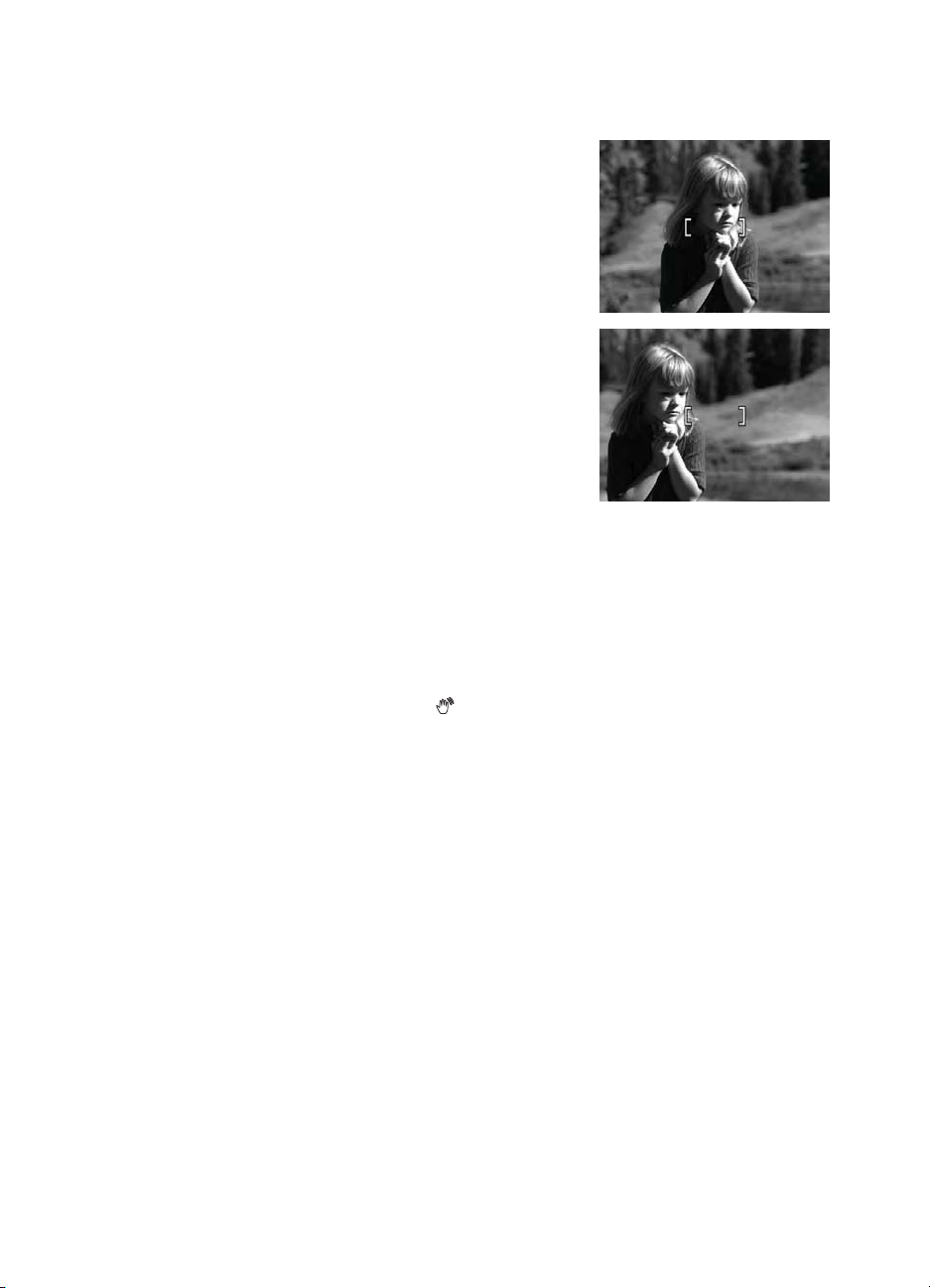
като фокусирате предварително върху зоната, в която ще бъде движението или да
фокусирате при слабо осветление или нисък контраст.
1. Кадрирайте обекта на вашата снимка с
фокусните скоби. При слабо осветление или
нисък контраст, кадрирайте по-ярък или поконтрастен обект.
2. Натиснете бутона Shutter (Затвор)
наполовина надолу.
3. Дръжте бутона Shutter (Затвор) натиснат
наполовина и кадрирайте отново.
4. Натиснете бутона Shutter (Затвор) докрай
надолу, за да направите снимката.
Оптимизиране на експонацията
Когато натиснете бутона Shutter (Затвор) наполовина надолу, фотоапаратът
измерва също така нивото на осветеност, за да определи подходящата
експонация.
Ако фотоапаратът е настроен за снимачен режим, различен от Fast Shot (Бърза
снимка) (вижте Fast Shot (Бърза снимка) в Използване на снимачните режими
на страница 17), и установи, че сцената ще изисква много дълга експонация, ще
се появи икона с трепкаща ръка (
може да излезе замъглена, защото е трудно той да се задържи неподвижно за
необходимото време. Опитайте едно от следните неща:
● Настройте светкавицата на Auto Flash (Авто светкавица) или Flash On
(Светкавица включена) (вижте Настройка на светкавицата
на страница 17).
● Поставете фотоапарата на триножник или стабилна повърхност.
●Включете по-силно осветление.
Ако фотоапаратът е настроен за Fast Shot (Бърза снимка) и определи, че
осветлението не е достатъчно, на дисплея за изображения ще се покаже
съобщението NOT ENOUGH LIGHT FOR FAST SHOT (НЕДОСТАТЪЧНО
ОСВЕТЛЕНИЕ ЗА БЪРЗА СНИМКА) и фотоапаратът няма да направи снимката.
Опитайте едно от следните неща:
● Изберете различен снимачен режим (вижте Използване на снимачните
режими на страница 17).
●Включете по-силно осветление.
). Фотоапаратът ще направи снимката, но тя
Цифров фотоапарат HP Photosmart M627 15
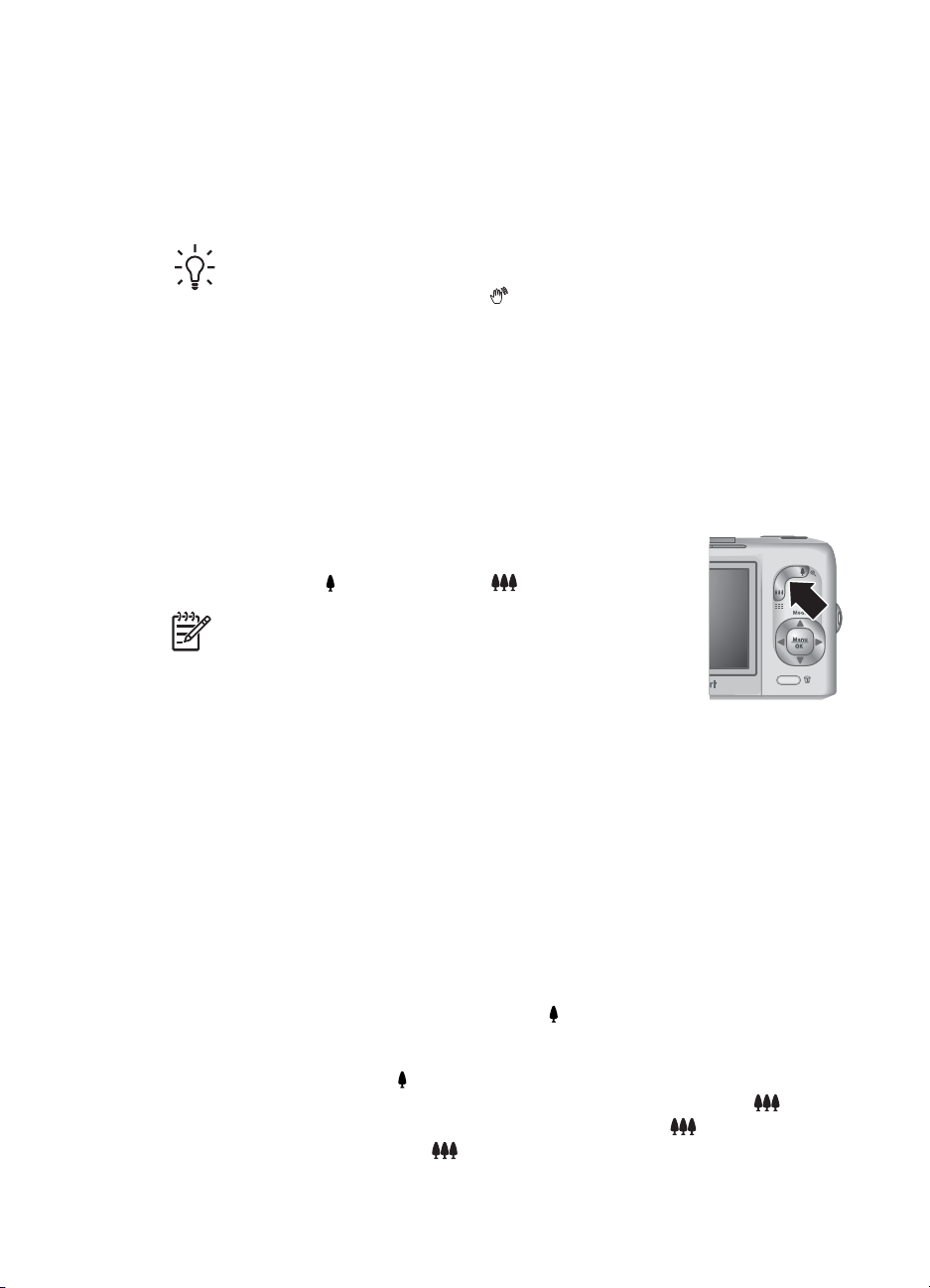
Глава 2
Използване на увеличение
Вашият фотоапарат има и оптично, и цифрово увеличение. Оптичното увеличение
физически изтегля обектива, за да направи обекта на вашата снимка да изглежда
по-близо. След като сте изтеглили обектива докрай с оптичното увеличение,
фотоапаратът започва да прави цифрово увеличение. Цифровото увеличение не
ползва подвижни части на обектива.
Съвет Колкото повече увеличавате обекта на вашата снимка, толкова по-
увеличени ще бъдат малките движения на фотоапарата (това се нарича
трепване на фотоапарата). Ако
(Затвор) наполовина надолу, снимката може да излезе замъглена. Тогава
трябва задължително да държите фотоапарата неподвижна или да
осигурите по-силно осветление за сцената. Опитайте да държите
фотоапарата по-близо до тялото си или до неподвижен предмет, или я
поставете на триножник или стабилна повърхност.
Оптично увеличение
Оптичното увеличение придвижва обектива между широкоъгълен (1x) и
телефото (3x).
В режим Live View (На живо), ползвайте бутоните на
лостчето Zoom (Увеличение) за регулиране на увеличението.
Натиснете бутона
Забележка Можете да настроите оптичното
мащабиране в желаната от вас позиция преди да
започнете да записвате видеоклипове. Въпреки това, не
може да използвате регулирате оптичното мащабиране,
докато записвате видеоклипове.
за увеличаване и за намаляване.
се появи, когато натискате бутона Shutter
Цифрово увеличение
При цифрово мащабиране на дисплея се показва жълта рамка около обекта, както
и настройката за качеството на изображението (в мегапиксели). При увеличаване
на мащабирането, обектът за заснемане от фотоапарата се уголемява, а
мегапикселите се намаляват, указвайки съответната разделителна способност на
заснемане на обекта.
При заснемане на изображения с помощта на цифрово мащабиране се уверете,
че показаните на дисплея мегапиксели съответстват на желания размер на печат
на заснетото изображение. Вж. Image Quality (Качество на снимките) под
Използване на менюто за снимане на страница 20 за информация за
мегапикселите и техните съответни препоръчителни размери на печат.
1. В режим Live View (На живо) натиснете
за да увеличите оптично до максималната степен, а след това пуснете
лостчето.
2. Натиснете и задръжте
запълни жълтата рамка. Ако увеличите твърде много, натиснете
3.
За да се върнете към оптичното увеличение, натиснете
увеличение спре. Пуснете
16
на лостчето Zoom (Увеличение)
, докато изображението, което желаете да заснемете,
.
, докато цифровото
и след това го натиснете отново.
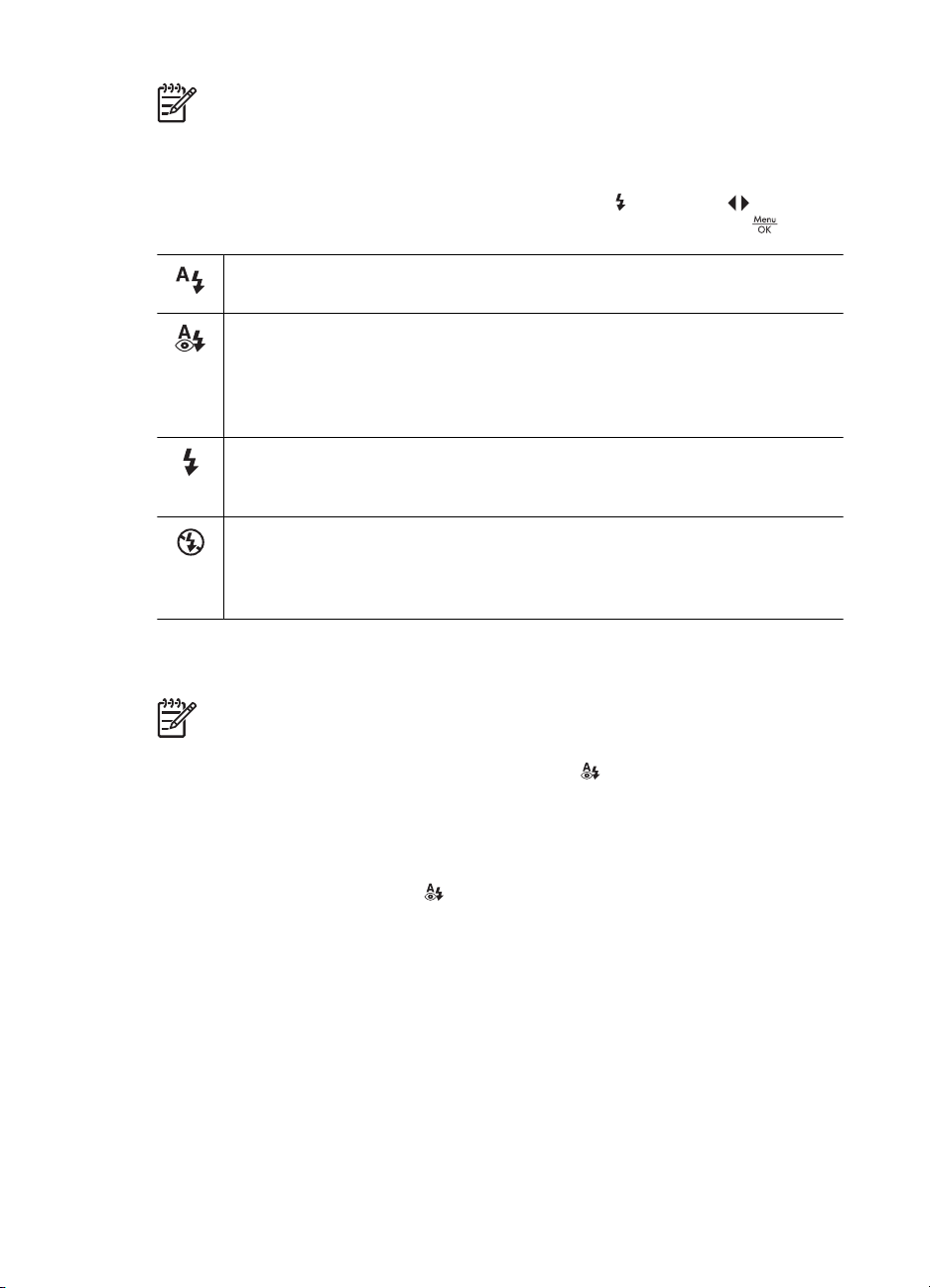
Забележка Цифровото увеличение не работи при запис на видеоклипове.
Настройка на светкавицата
За да изберете настройка за светкавицата, натиснете , ползвайте за
маркиране на желания режим на светкавицата, а след това натиснете
Auto Flash (Авто светкавица) (по подразбиране) — фотоапаратът ще
използва светкавицата, ако е необходимо.
Red-Eye (Червени очи) — фотоапаратът ще използва светкавицата с
намаляване на червените очи, ако е необходимо, за да сведе до
минимум вероятността човешките очи да изглеждат червени на крайното
изображение. За информация за червените очи вижте Настройка на
светкавицата – ефект "червени очи" на страница 17.
Flash On (Светкавица включена) — фотоапаратът винаги използва
светкавицата. Ако светлината е зад вашия обект, ползвайте тази
настройка за усилване на светлината пред обекта.
Flash Off (Светкавица изключена) — фотоапаратът не използва
светкавицата. Използвайте тази настройка за снимане на слабо
осветени обекти извън обхвата на светкавицата или за снимане на сцени
с наличното осветление.
Настройката Flash (Светкавица) остава в сила, докато не я промените отново или
не изключите фотоапарата.
.
Забележка Светкавицата не работи в снимачните режими Burst (Залп),
Fast Shot (Бърза снимка), Landscape (Пейзаж) или Sunset (Залез) и при
запис на видеоклипове. В снимачен режим Night Portrait (Нощен
портрет) светкавицата работи с настройка
Red-Eye (Червени очи).
Настройка на светкавицата – ефект "червени очи"
Явлението червени очи се получава, когато светлината от светкавицата се отрази
от очите на обектите, при което човешките очи изглеждат червени на заснетото
изображение. Използването на
светне бързо до три пъти, за да свие зениците на обекта (което намалява ефекта
от явлението червени очи), преди да включи основната светкавица и да направи
снимката. Тъй като при тази настройка снимането отнема по-дълго време, вашите
обекти трябва да изчакат допълнителните светвания.
Цифров фотоапарат HP Photosmart M627 17
Red-Eye (Червени очи) кара фотоапарата да
